Podręcznik użytkownika Apple Watch Ultra
- Witaj
- Nowości
-
- Gesty na Apple Watch Ultra
- Wykonywanie często używanych czynności dwukrotnym stuknięciem
- Konfigurowanie i łączenie Apple Watch Ultra w parę z iPhone’em
- Konfigurowanie więcej niż jednego Apple Watch
- Łączenie Apple Watch Ultra w parę z nowym iPhone’em
- Wybieranie funkcji przycisku czynności na Apple Watch Ultra
- Aplikacja Apple Watch
- Ładowanie Apple Watch Ultra
- Włączanie i budzenie Apple Watch Ultra
- Blokowanie lub odblokowywanie Apple Watch Ultra
- Zmienianie języka i orientacji Apple Watch Ultra
- Odpinanie, zmienianie i zakładanie pasków Apple Watch
-
- Aplikacje na Apple Watch Ultra
- Otwieranie aplikacji
- Porządkowanie aplikacji
- Pobieranie aplikacji
- Sprawdzanie czasu
- Ikony statusu
- Centrum sterowania
- Używanie trybów skupienia
- Dostosowywanie jasności, wielkości tekstu, dźwięków i haptyki
- Wyświetlanie powiadomień i odpowiadanie na nie
- Zmiana ustawień powiadomień
- Używanie stosu inteligentnego do wyświetlania widżetów przydatnych w danej chwili
- Zarządzanie kontem Apple ID
- Używanie skrótów
- Sprawdzanie czasu spędzanego w świetle dziennym
- Konfigurowanie funkcji Mycie rąk
- Łączenie Apple Watch Ultra z siecią Wi‑Fi
- Podłączanie słuchawek lub głośników Bluetooth
- Przekazywanie zadań z Apple Watch Ultra
- Odblokowywanie Maca przy użyciu Apple Watch Ultra
- Odblokowywanie iPhone’a przy użyciu Apple Watch Ultra
- Korzystanie z Apple Watch Ultra bez połączonego w parę iPhone’a
- Konfigurowanie i używanie sieci komórkowej na Apple Watch Ultra
-
- Pierwsze kroki z Apple Fitness+
- Subskrybowanie Apple Fitness+
- Znajdowanie treningów i medytacji Fitness+
- Rozpoczynanie treningu lub medytacji Fitness+
- Tworzenie planu własnego w Apple Fitness+
- Wspólne trenowanie podczas sesji SharePlay
- Zmienianie zawartości ekranu podczas treningu lub medytacji Fitness+
- Pobieranie treningu Fitness+
-
- Alarmy
- Tlen we krwi
- Kalkulator
- Kalendarz
- Pilot aparatu
- Kontakty
- EKG
- Leki
- Memoji
- News
- Odtwarzane
- Przypomnienia
- Giełda
- Stoper
- Minutniki
- Porady
- Dyktafon
- Walkie‑Talkie
-
- Informacje o Portfelu
- Apple Pay
- Konfigurowanie Apple Pay
- Robienie zakupów
- Wysyłanie, odbieranie oraz proszenie o płatności przy użyciu Apple Watch Ultra (tylko w Stanach Zjednoczonych)
- Zarządzanie funkcją Apple Cash (tylko w Stanach Zjednoczonych)
- Używanie kart w Portfelu
- Korzystanie z kart lojalnościowych
- Płacenie na Macu przy użyciu Apple Watch Ultra
- Transport publiczny
- Używanie prawa jazdy lub stanowego dokumentu tożsamości
- Używanie kluczy cyfrowych
- Używanie kart szczepień przeciw COVID‑19
- Zegary świata
-
- VoiceOver
- Konfigurowanie Apple Watch Ultra przy użyciu VoiceOver
- Podstawy korzystania z VoiceOver na Apple Watch Ultra
- Klonowanie Apple Watch
- Sterowanie pobliskimi urządzeniami
- AssistiveTouch
- Używanie monitora brajlowskiego
- Używanie klawiatury Bluetooth
- Zoom
- Określanie czasu przy użyciu odpowiedzi haptycznych
- Dostosowywanie wielkości tekstu i innych ustawień wyświetlania
- Dostosowywanie ustawień dotyczących zdolności ruchowych
- Konfigurowanie i używanie funkcji RTT
- Ustawienia dźwięku dotyczące dostępności
- Używanie funkcji Mowa na żywo
- Używanie funkcji dostępności z Siri
- Skrót funkcji dostępności
-
- Ważne informacje dotyczące bezpieczeństwa
- Ważne informacje o obsłudze
- Nieautoryzowane modyfikacje systemu watchOS
- Informacje dotyczące dbania o paski
- Oświadczenie o zgodności z przepisami FCC
- Oświadczenie o zgodności z kanadyjskimi przepisami ISED
- Informacje dotyczące transmisji ultraszerokopasmowej
- Informacje o urządzeniu laserowym klasy 1
- Informacje o utylizacji i recyklingu
- Apple a środowisko naturalne
- Prawa autorskie
Zmienianie języka i orientacji Apple Watch Ultra
Wybieranie języka lub regionu
Jeśli używasz na iPhonie więcej niż jednego języka, możesz wybrać, którego języka chcesz używać na Apple Watch Ultra.
Otwórz aplikację Apple Watch na iPhonie.
Stuknij w Mój zegarek, przejdź do ekranu Ogólne > Język i region, stuknij we Własny, a następnie wybierz język.
Aby dodać język, stuknij w Dodaj język, a następnie dokonaj wyboru.
Uwaga: W obsługiwanych językach używających płci gramatycznej możesz wybrać sposób zwracania się do Ciebie w całym systemie — formę żeńską, męską lub neutralną.
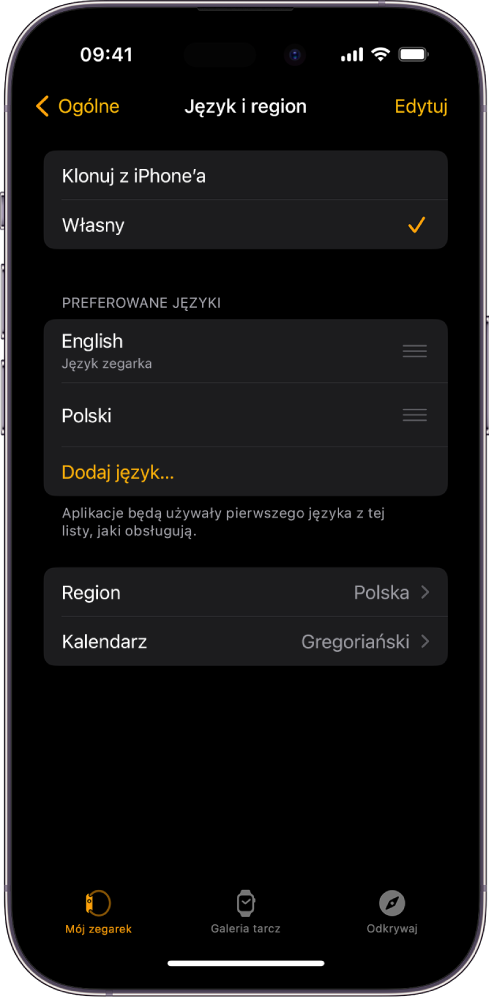
Przekładanie zegarka na drugi nadgarstek lub zmiana orientacji Digital Crown
Jeśli chcesz przełożyć Apple Watch Ultra na drugi nadgarstek lub obrócić go, aby koronka Digital Crown znalazła się po jego drugiej stronie, zmień ustawienie orientacji. Dzięki temu uniesienie nadgarstka będzie mogło budzić Apple Watch Ultra, a koronka będzie działała prawidłowo.
Otwórz aplikację Ustawienia
 na Apple Watch Ultra.
na Apple Watch Ultra.Wybierz Ogólne > Orientacja.
Możesz także otworzyć aplikację Apple Watch na iPhonie, stuknąć w Mój zegarek, a następnie przejść do ekranu Ogólne > Orientacja zegarka.
